Plex transcoder грузит процессор
Обновлено: 06.07.2024
Просмотр фильмов и прослушивание музыки - важная часть моей жизни, часть семейного досуга. Не являюсь киноманом или меломаном, но создать все условия для удобного использования, считаю, обязательным.
Попробовав стриминговые сервисы и локальные DLNA сервера, я остановился на PLEX Media Server.
Жизнь до PLEX
5 лет назад в моем распоряжении оказалось два медиаплеера Western Digital TV Live (WDTV Live gen 2). Подключив к одному плееру внешний жесткий диск 2.5”, можно было поделиться коллекцией для всех остальных устройств в сети. Оба устройства были подключены к роутеру по сети Ethernet, доступ к файлам осуществлялся по протоколу SMB.
Схема с двумя плеерами рабочая, но есть недостатки:
- Регулярные подвисания плееров.
- Переиндексация коллекции. Запускается при перезагрузке или подключении диска. Во время индексации блокируется доступ на проигрывание, время индексации занимает продолжительное время.
- Неудобное пополнение коллекции. Добавить новый фильм можно двумя способами: отсоединить диск от плеера, подключить к компьютеру или загрузить фильм на сетевой диск.
Схема с просмотром видео устраивала “на троечку”, но предстояло реализовать поддержку домашней коллекции музыки. Задумался о централизации хранилища - переносе всего содержимого на NAS.
Wi-Fi маршрутизатором был выбран MikroTik RB951G-2HnD, в качестве NAS хранилища - Synology DS215j. Медиаплееры WDTV Live. Стереосистему подключил к сети через Airport Express MC414RS/A по протоколу Airplay.
Synology предлагает доступ к разным сервисам: DLNA-сервер, видео-сервер, аудио-станция, фото-станция и пр. Штатные приложения работают достаточно хорошо, регулярно обновляются, есть iOS клиенты. А внешний вид приложения и взаимодействие с пользователем на любителя.
Через менеджер пакетов есть возможность установить приложения от сторонних разработчиков. Выбор медиа-серверов небольшой, но среди них есть PLEX Media Server.
PLEX Media Server - очень простой и красивый медиа-сервер, с поддержкой разных коллекций контента: фотографии, фильмы, видео, музыка.
Сервер PLEX существует для большинства платформ (macOS, Windows, Linux, NAS), но для полноценной работы требуется мощный процессор.
Что мне разонравилось в Synology:
- для каждого сервиса (музыка, фильмы) требуется отдельное приложение;
- все штатные приложения значительно отличаются друг от друга;
- слабый процессор, даже для работы штатных приложений(docker, mail server), которые анонсировали в Synology OS 6.
Для нормальной работы PLEX на Synology потребуется хорошее устройство, серии Play или Plus. В моем распоряжении была бюджетная модель 215j, с процессором ARM 700mhz. Для стриминга файлов (без транскодирования) этого достаточно, но если хочется больше возможностей — необходимо другое железо.
После ограниченного знакомства с PLEX, привычный ритм жизни перестал быть спокойным. Началась подготовка к переходу на более мощное железо.
Выбор железа для PLEX Media Server
Последние 7 лет я ограничивался использованием Макбуков, как дома так и на работе.
По стечению обстоятельств, я поменял работу и начал ездить в офис. Макбук перестал быть нужен, захотелось отказаться от мобильности в пользу большого монитора.
Про покупку и выбор Mac Mini написал отдельную заметку «Как я отказался от MacBook», для PLEX Media Server я выбрал железо:
- Intel i7, 4 ядра;
- RAM 8Гб;
- Внешний USB 3.0 HDD на 2Тб.

Mac Mini стал домашним компьютером и центром развлечений, сервером и устройством, собравшим в себя всё.
Создание медиатеки
Для использования PLEX необходимо зарегистрироваться на сайте. Большинство возможностей доступно на бесплатном аккаунте, а за PLEX Pass придется заплатить, но об этом позже.
PLEX позволяет создать медиатеки с разным контентом — фильмы, домашнее видео, музыка, фотографии. Для каждой медиатеки будет выбран определенный способ индексации - сканер.
Сканер автоматически подгружает обложки для альбомов, постеры к фильмам, имена актеров и исполнителей, скачанные сериалы будут разбиты на сезоны.
Можно упростить задачу сканеру — подготовить каталог с файлами в нужной сортировке. Я предполагаю, что вы бережно относитесь к своей коллекции и уже сделали это, но в любом случае можно обратиться к рекомендациям на сайте PLEX.

Клиенты для PLEX Media Server
Для PLEX существует множество официальных клиентов под все популярные платформы:
- мобильные платформы (iOS, Android, Windows Phone),
- десктопные платформы (macOS, Windows, Linux),
- SMART-телевизоры,
- ТВ-приставки (Apple TV 4, Chromecast, Amazon Fire TV, Roku, Android TV, Xbox, PlayStation).
UI и UX для всех клиентов выполнены по единым правилам, перемещение с одного устройства на другое не вызывает трудностей, а взаимодействие с приложениями в процессе использования приносит удовольствие.
Официальный клиент для Apple TV4 и хак для Apple TV3
Для Apple TV4 доступно официальное приложение PLEX в App Store, а для установки на Apple TV3 потребуются некоторые действия.
Среди предустановленных приложений на Apple TV3 нет PLEX, как и нет Jailbreak’а для третьей версии, но есть одна лазейка в приложении “Трейлеры”. Весь контент в трейлерах — простая веб страница, которую можно подменить.
OpenPLEX позволяет сформировать контент для приложения “Трейлеры”, сгенерировать сертификаты.
В итоге необходимо прописать DNS на приставке и на открытии «Трейлеров» будет запускаться упрощенный клиент PLEX.
Вернемся к Apple TV 4. Для неё доступна установка официального приложения из App Store. Apple накладывает ограничения на разработчиков, но клиент работает стабильно, выглядит так же прекрасно, как iOS или веб клиенты.
Официальный клиент Plex для Roky 3
В отличие от Apple TV3, можно взять американскую приставку Roku. Лучше один раз попробовать. Я взял модель Roku 3, PLEX клиент можно установить из двух источников: официальный канал и канал для премиум-подписчиков. Управление на Roku гораздо удобней, чем на ATV3. Смысла сравнивать с ATV4 нет, т.к. совершенно разные приставки и значительно отличаются по цене.
PLEX для iOS
Приложение «PLEX» для iOS бесплатное, но включает два типа встроенных покупок (In App Purchase):
- бессрочная разблокировка проигрывания;
- активация PLEX Pass на 1 месяц.
С первым пунктом более-менее все понятно, он снимает 2-х минутное ограничение на проигрывание трека или просмотр фильма. За него нужно заплатить один раз in-app-purchase и забыть.
Про подписку PLEX Pass я расскажу чуть позже, а сейчас вернемся к использованию приложения на iOS с разблокированными функциями:
- Стриминг без ограничений. Если сервер доступен во внешней сети, не обязательно синхронизировать контент на телефоне.
- Синхронизация контента для проигрывания оффлайн. Самолет или деревня, не важно где, но контент будет доступен без сети.
- Выгрузка медиатеки (фотографий и видео) на PLEX Media Server.
Вот что дает PLEX Pass:
- Доступ к загрузке новых версий PLEX Media Server. На страничке проекта в разделе «Release Notes and Previous Versions» можно посмотреть историю версий, раздачу только PLEX-Pass пользователям или публичный релиз.
- Загрузка приложений для SMART-ТВ и прочих устройств. Для меня не актуально.
- Трейлеры и дополнительный контент. Трейлеры к фильмам мне не нужны, а вот дополнительный контент — классная функция, когда ты открываешь прослушать альбом и доступны видеоклипы группы.
- Синхронизация с мобильными клиентами. Любой контент можно загрузить на телефон или планшет. Если пробросить сервер в «сеть», можно обойтись бесплатным стримингом.
- Выгрузка фотографий и видео с мобильного устройства на сервер. Функция удобная, но мне не нравится, как работает просмотр фотографий.
- Синхронизация с облаком. Можно выгрузить фильм на Google Drive.
- PLEX Home — предоставление доступа к медиатеке другим членам семьи с разделением доступа.
- PLEX Cloud - не нужно держать домашний сервер, можно выгрузить весь контент на Amazon Clud Drive, Google Drive, Dropbox, OndeDrive и PLEX сможет самостоятельно выступать сервером.
Полный список доступен на сайте проекта, я ограничился самыми интересными.
Транскодер PLEX Media Transcoder
Перекодировщик PLEX необходим, когда клиент не может проиграть контент. Например, если загрузить с торрента MKV-файл и попытаться проиграть на Apple TV, то подключится перекодировщик.

Когда я начинал писать эту заметку, iOS/Apple TV клиенты не умели проигрывать Apple Lossless (ALAC) и подключался перекодировщик. Весь контент и серверная часть были расположены на Synology DS 215j, под нагрузкой конвертации устройство «вешалось». Сейчас, на Mac Mini можно забрасывать любой контент, а актуальные клиенты умеют проигрывать ALAC.
Сделать моему процессору больно
Плагины и каналы в PLEX Media Server
PLEX Media Server поддерживает установку плагинов и каналов.
Каналы — доступ к популярным стриминговым сервисам. Многие сервисы не будут интересны, т.к. предназначены для англоязычных пользователей. Но если вы пользуетесь сервисами для просмотра сериалов «Soap4Me» или «Kino.Pub», то для них доступны плагины PLEX. Что это дает? Доступ к контенту с любого устройства, единый интерфейс и т.п. Правда реализован доступ через плагины.
Плагины — расширение функциональности PLEX Media Server. Из популярных плагинов можно установить «Кинопоиск», при индексации фильмов будет заполнена информация о фильмах, загружен постер и т.п.
PLEX Cloud

PLEX тестирует услугу медиасервера в облаках. Вы размещаете контент в своем облаке - Dropbox, Google Drive, OneDrive или Amazon Cloud Drive, предоставляете доступ серверу PLEX. Сервер индексирует контент, доступ к которому появляется со всех устройств, подключенных к интернету. Из этого следует, что держать дома сервера больше не обязательно.
Использую PLEX Media Server 3 месяца и очень доволен. Для локального контента или домашнего видео — лучший медиа сервер. UI и UX приложений проработан и интуитивен, думаю все больше про покупку PLEX Pass Lifetime.
Update от 01.10.16 Взял Plex Pass 1yr , если все понравится в течение года, то в следующий раз возьму Lifetime-подписку.

Plex, безусловно, может предложить самый лучший опыт потоковой передачи мультимедиа, и его очень легко запустить и запустить. Однако могут быть случаи, когда вы сталкиваетесь с проблемами, а иногда Plex продолжает останавливаться. В вашем решении Plex может быть много устройств, и ваши проблемы могут быть вызваны несколькими причинами. В этом посте мы рассмотрим ряд факторов, которые могут повлиять на производительность Plex и подходящие разрешения. Если Plex продолжает буферизоваться, выполните следующие простые шаги для диагностики и устранения проблем.
Решение проблем с буферизацией Plex
Я изложил несколько простых шагов, чтобы помочь вам, если Plex продолжает буферизоваться. Мы начинаем с самого низа, чтобы убедиться, что ваше решение в целом находится на пустом месте. Затем мы рассмотрим, как извлечь файл журнала Plex Media Server для диагностики распространенных проблем. Наконец, рассмотрим транскодер Plex и некоторые настройки, которые мы можем настроить для повышения производительности. Благодарим команду Plex за подробную документацию поддержки. [ Читайте: Plex Live TV и DVR Поддержка Apple TV и Android: Больше DVR, Live TV ]
Основы
Во-первых, вы используете последнюю доступную версию Plex?
Если ваш Plex Media Server устарел, вы можете воспользоваться обновлением. Новые версии поставляются с новыми улучшениями, а обновление до последней версии может улучшить ваши потоковые впечатления. [ Читать: смотреть Plex в VR с Samsung PhoneCast – Samsung beta поддерживает Plex ]
Ваше решение Plex Media Server
Является ли ваша сеть достаточно быстрой для Plex и перегружена ли она?
Plex отправляет постоянный трафик по вашей сети на клиентские устройства. Если он неадекватен, это повлияет на ваши потоки фильмов. Убедитесь, что и ваш сервер Plex, и ваши клиентские устройства имеют бесперебойное соединение через домашнюю сеть. Подумайте о том, сколько устройств подключено к вашей сети по беспроводной сети, и по возможности переключайтесь на Ethernet. Ищите в своей сети голодные приложения и останавливайте их при потоковой передаче. Обычно это приложения, которые передают данные или загружают.
Является ли устройство, на котором вы используете компьютер, подходящим для Plex Media Server?
Plex использует процесс, называемый транскодированием, для преобразования медиафайлов в наилучший возможный формат для принимающего устройства. Транскодирование – это процесс, интенсивно использующий процессор. Убедитесь, что на ПК или телевизоре, который вы используете в качестве Plex Media Server, есть процессор с достаточным количеством ресурсов для выполнения этой задачи. Если вы используете Plex Media Server на сетевом хранилище, проверьте его ЦП. Ящики NAS предназначены для общего доступа к файлам, для которого не требуется много ресурсов процессора, и, хотя он может позволить вам установить Plex, он просто не сможет его отключить. Удалите все ненужные процессы на вашем сервере Plex Media, которые загружают ресурсы вашего процессора. [ Читать: 5 лучших клиентских устройств Plex 2017: коробки Plex TV для потоковой передачи с сервера ]
Вы используете больше одновременных потоков, чем ваша система?
Если вы, ваш партнер и ваши дети одновременно смотрите разные фильмы, а Plex продолжает делать паузу, возможно, вы слишком много просите у своего медиасервера. Разные процессоры могут обрабатывать разное количество одновременных потоков. Проверьте количество одновременных потоков, которые ваш процессор может обработать. Более подробная информация об этом приведена в разделе «Транскодирование Plex». [ Читать: 5 советов для пользователей, переходящих из Kodi в Plex – Что нужно учитывать ]
Лучшие клиентские устройства Plex:
Просмотр файла журнала
Если Plex продолжает приостанавливать работу, ваш файл журнала может быть использован для обнаружения вашей проблемы и предлагает множество информации о том, что делает ваш сервер. Чтобы раскрыть пригодный для использования файл журнала, я предлагаю следующие шаги:
Войдите в веб-консоль своего сервера Plex, выберите значок настройки в правом верхнем углу экрана, выберите «Сервер» в горизонтальном меню и перейдите на вкладку «Общие». Затем вам будет представлено следующее:
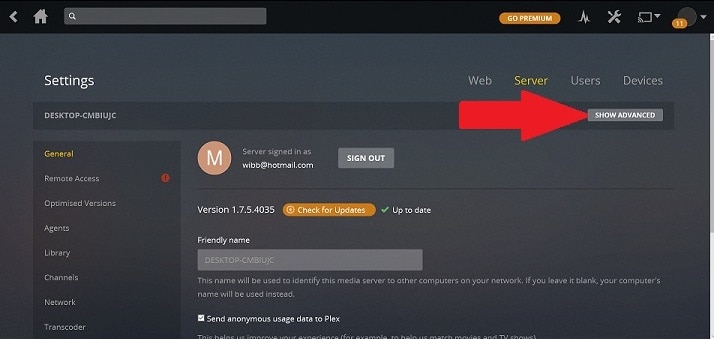
Включить расширенные настройки Plex
Нажмите на кнопку Показать Дополнительно, показанную рядом с красной стрелкой. Далее отметьте следующие поля на той же странице.
- Включить ведение журнала отладки Plex Media Server
- Включить подробное ведение журнала Plex Media Server
Это ясно показано на изображении ниже:
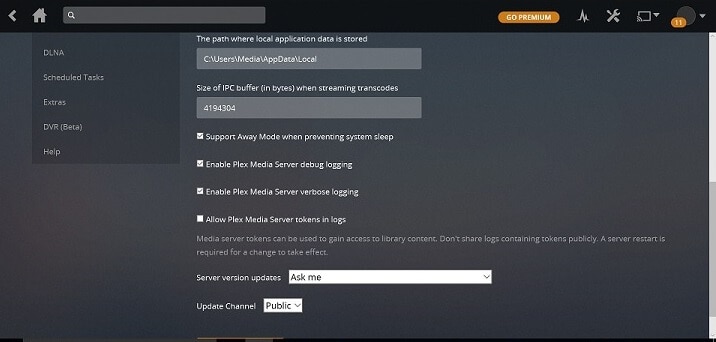
Включить Plex Logging
Plex теперь начнет записывать важные события в свой журнал. Чтобы экспортировать файл журнала, перейдите в «Настройки» и «Сервер» еще раз, и на этот раз выберите «Справка» в самом низу. Затем нажмите кнопку «Загрузить журналы», и Plex спросит вас, где сохранить ZIP-файл, содержащий все ваши журналы. [ Читать: Включить субтитры в Plex – Как загрузить и настроить субтитры для Plex ]
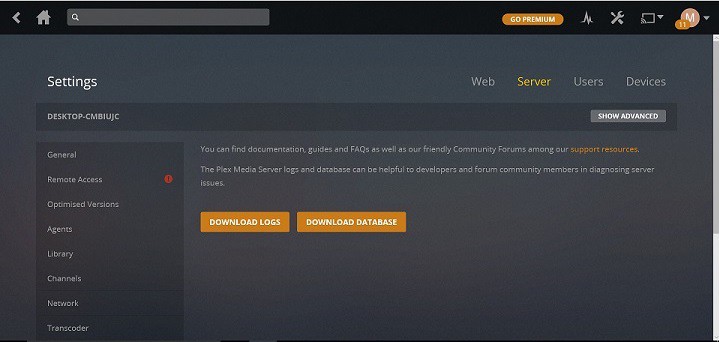
Загрузить файлы журнала Plex
Сохраните файл в подходящем месте и извлеките его содержимое. Zip-файл содержит ряд файлов. Если Plex продолжает буферизацию, то файл Plex Media Server.log является тем, который нужно искать. Откройте этот файл и посмотрите на события, которые происходят во время потоковой передачи мультимедийного файла, и одно событие может указать вам направление вашей проблемы. Мы рассмотрим другие способы использования этого файла в следующем разделе. [ Читать: установить PlexPy в Ubuntu – контролировать использование Plex Media Server ]
Plex Transcoding
- Потоки фильмов 1080p / 10Mbps: 2000 PassMark
- Потоковое видео 720p / 4Mbps: 1500 PassMark
Разделите балл вашего процессора на 2000, если вы используете видео 1080p или 1500 для 720p. Это даст вам приблизительное представление о том, на сколько потоков способен Plex Media Server. 4K video – совершенно другая игра с мячом.
Вы также должны проверить файл журнала Plex, чтобы убедиться, что он эффективно обрабатывает транскодирование. Plex рекомендует открыть файл журнала и выполнить поиск скорости =>. Пример результата показан ниже:
Aug 08, 2017 10:12:51 [0x10dc5c000] VERBOSE - * speed = > 3.1
Обратите внимание на числа в конце каждой строки с точностью до 1 знака после запятой. Если какая-либо из этих цифр окажется ниже 1,0, ваша система не будет эффективно транскодировать. Либо уменьшите количество одновременных потоков, либо закройте другие ненужные приложения, которые могут использовать ваш ЦП. Если это не помогает, рассмотрите возможность использования устройства с лучшим процессором в качестве Plex Media Server. В следующем разделе мы рассмотрим настройки, которые вы можете сделать для улучшения транскодирования Plex. [ Читайте: Plex vs Kodi – Руководство по окончательному сравнению для начинающих ]
Настройки транскодера Plex
Существует ряд других настроек транскодера Plex, которые вы можете настроить, если Plex продолжает делать паузу. Чтобы получить к ним доступ, откройте веб-консоль Plex и перейдите в следующее местоположение:
Настройки> Сервер> Транскодер
Вам будет представлен следующий экран:
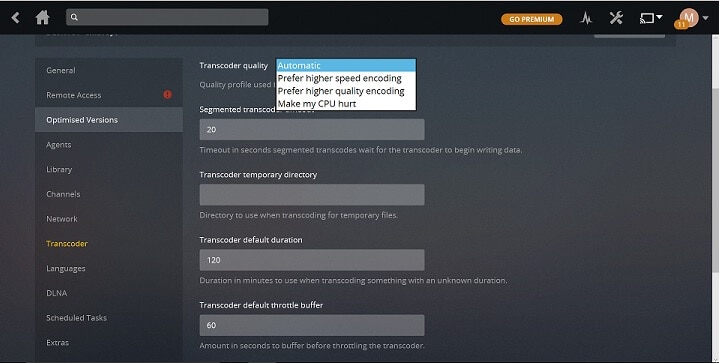
Настройки транскодера Plex
Здесь есть две настройки, чтобы посмотреть, продолжает ли Plex останавливаться:
По умолчанию установлено значение «Автоматически». Но если Plex продолжает буферизировать, попробуйте переключиться на Prefer Higher Speed Encoding. Это может решить вашу проблему, однако вы можете увидеть снижение качества потоковой передачи. [ Читать: 5 лучших альтернатив Kodi для энтузиастов СМИ – Kodi Like Apps ]
Дроссельный буфер Plex Transcoder
Дроссельный буфер транскодера Plex устанавливается в секундах. Обычно это время, в течение которого Plex должен буферизовать данные, прежде чем он начнет передавать их на ваши клиентские устройства. Если Plex продолжает буферизировать, попробуйте уменьшить дроссельный буфер транскодера, чтобы Plex мог передавать данные ближе к реальному времени. По умолчанию настройка дроссельного буфера транскодера Plex составляет 60 секунд. Запишите это на случай, если это не даст эффекта, и вам нужно отменить изменение обратно. [ Читать: Руководство: Как установить Plex на Windows Server 2016? ]
Устранение неполадок, связанных с буферизацией Plex – последние мысли о том, когда Plex продолжает останавливаться
Если Plex продолжает делать паузу, это может помешать вашему потоковому воспроизведению мультимедиа. К счастью, есть ряд шагов, которые вы можете предпринять, чтобы этого не произошло. Начните с нижней части, чтобы убедиться, что ваше решение подходит для Plex Media Server. Если с вашим оборудованием все в порядке, оцените файл журнала Plex и посмотрите некоторые настройки транскодера, такие как буфер дросселя транскодера Plex. С помощью этих простых шагов вы сможете понять, почему Plex продолжает буферизовать, и найти подходящее решение для вашей проблемы. Надеюсь это поможет!
Файл plex transcoder.exe из unknown является частью unknown. plex transcoder.exe, расположенный в C:/program files (x86)/plex/plex media server/ с размером файла 373872 байт, версия файла unknown, подпись 3a5f9bc9796cecab2a3bf00b5a5f45e9.
- Запустите приложение Asmwsoft Pc Optimizer.
- Потом из главного окна выберите пункт "Clean Junk Files".
- Когда появится новое окно, нажмите на кнопку "start" и дождитесь окончания поиска.
- потом нажмите на кнопку "Select All".
- нажмите на кнопку "start cleaning".

- Запустите приложение Asmwsoft Pc Optimizer.
- Потом из главного окна выберите пункт "Fix Registry problems".
- Нажмите на кнопку "select all" для проверки всех разделов реестра на наличие ошибок.
- 4. Нажмите на кнопку "Start" и подождите несколько минут в зависимости от размера файла реестра.
- После завершения поиска нажмите на кнопку "select all".
- Нажмите на кнопку "Fix selected".
P.S. Вам может потребоваться повторно выполнить эти шаги.
3- Настройка Windows для исправления критических ошибок plex transcoder.exe:

- Нажмите правой кнопкой мыши на «Мой компьютер» на рабочем столе и выберите пункт «Свойства».
- В меню слева выберите " Advanced system settings".
- В разделе «Быстродействие» нажмите на кнопку «Параметры».
- Нажмите на вкладку "data Execution prevention".
- Выберите опцию " Turn on DEP for all programs and services . " .
- Нажмите на кнопку "add" и выберите файл plex transcoder.exe, а затем нажмите на кнопку "open".
- Нажмите на кнопку "ok" и перезагрузите свой компьютер.
Всего голосов ( 181 ), 115 говорят, что не будут удалять, а 66 говорят, что удалят его с компьютера.
Если у вас есть обширная коллекция локально сохраненных носителей, вы, вероятно, слышали о Plex. Наряду с Kodi, это одно из лучших приложений для управления, просмотра, трансляции и изучения всего вашего контента.
Но это не значит, что не нужно настраивать некоторые параметры. Мы уже показали вам некоторые приемы и советы Plex
1. Организуйте своих агентов
Plex может автоматически извлекать метаданные для вашего контента. Хотя вам нужно отформатировать имена файлов вашего контента
очень точно, чтобы это работало, оно того стоит.
Конечно, Plex может добавлять постеры фильмов и названия телевизионных эпизодов, но метаданные идут гораздо глубже. Он узнает, какие актеры участвовали в шоу, на каком телевизионном канале транслировалась программа, кто руководил каждым фильмом, и что думают различные критики на известных сайтах по обзору.

После добавления метаданных вы можете использовать их для поиска связанных шоу, других фильмов, в которых снимались определенные актеры, и так далее.
Но ничего из этого не будет работать, если вы неправильно настроите своих агентов. Вы должны убедиться, Активы местных СМИ устанавливается ниже других источников метаданных. В противном случае Plex использует существующие локальные метаданные файла в качестве основного источника. Во многих случаях эти метаданные будут неверными.

Чтобы изменить порядок, перейдите на Настройки> Сервер> Агенты. Используя вкладки в верхней части экрана, перейдите к Фильмы> База данных фильмов. Тащить, тянуть Местные Медиа Активы (Фильмы) ниже База данных фильмов. Затем перейдите к Шоу> TheTVDB и двигаться Местные Медиа Активы (ТВ) ниже TheTVDB.
2. Ограничить скорость загрузки
Одной из лучших функций Plex является его способность передавать контент за пределы вашей сети. Он имеет два основных назначения: позволяет смотреть видео, когда вы находитесь вдали от дома
и позволяя вам предоставить друзьям и родственникам доступ к вашему контенту, чтобы они могли пользоваться вашей библиотекой.
Сама настройка удаленного доступа проста. Просто голова к Сервер> Удаленный доступ и нажмите Включить удаленный доступ.
Тем не менее, вы также можете настроить скорость загрузки. Это особенно верно, если у вас нет быстрой скорости загрузки от вашего интернет-провайдера, или несколько человек будут одновременно передавать потоковое содержимое. Ограничение скорости будет препятствовать скорости интернета в вашей домашней сети
от замедления до ползания.

Вернуться к Сервер> Удаленный доступ и прокрутите вниз, пока не получите Скорость загрузки. Вы можете установить максимальную скорость вашего интернета, установив флажок рядом с Скорость загрузки интернета. Внизу вы можете указать, какую максимальную емкость Plex разрешено использовать. Раскройте раскрывающееся меню, чтобы сделать свой выбор.
Заметка: По умолчанию Plex ограничивает себя до 80 процентов от вашей общей скорости.
3. Управление транскодированием
Plex может перекодировать ваши видео, чтобы их можно было воспроизводить на других устройствах.
Например, настольные ПК и ноутбуки обычно имеют мощные процессоры, которые могут обрабатывать большинство форматов файлов, кодеков, разрешений и субтитров. Однако мобильные устройства и устройства потокового вещания могут бороться. Поэтому Plex может изменять ваши видео на лету, чтобы они были совместимы с другими гаджетами.

Недостаток транскодирования заключается в том, что он сильно загружает процессор. Если ваш сервер Plex работает на не выделенном компьютере, вы, вероятно, не хотите, чтобы вся мощность вашего процессора была израсходована. Даже если у вас есть выделенный сервер, вы в конечном итоге достигнете его пределов, если многие элементы будут одновременно транскодироваться.
Решение состоит в том, чтобы настроить параметры вашего транскодера (Настройки> Сервер> Транскодер). Есть три значения, о которых вам нужно знать:
- Качество транскодера: Вы можете определить качество транскодов, используя выпадающее меню. Чем выше качество, тем медленнее будет транскод.
- Фоновое транскодирование x264 Preset: Этот параметр определяет скорость фонового транскодирования, например, когда вы используете Mobile Sync, Cloud Sync или Media Optimizer. Чем медленнее транскодирование, тем меньше размер файла и выше качество, но медленнее время.
- Максимальное количество одновременных сеансов транскодирования: Это наиболее важный параметр для большинства пользователей. Логика подсказывает, что чем больше одновременных транскодов вы допустите, тем больше нагрузка на ваш процессор. Подумайте о мощности вашего ЦП, будь то выделенный сервер и количество людей, которые будут транслировать одновременно, и установите соответствующее число. Это может потребовать некоторых проб и ошибок с вашей стороны.
4. Оптимизируйте свои медиа
Функцию «Оптимизация» лучше всего рассматривать как «пре-транскодер». Она позволяет выбирать определенные видео и конвертировать их в другой формат.
Например, если вы знаете, что хотите посмотреть «Историю игрушек», «Красавица и чудовище» и «Бэтмен» на своем iPad во время поездки на работу на следующей неделе, вы можете заранее оптимизировать видеофайлы. Это означает, что они будут немедленно готовы к игре на выбранном вами устройстве. Никакого дальнейшего транскодирования не потребуется.
Оптимизация медиа также полезна, если вы знаете, что много людей будут одновременно смотреть видео удаленно, так как это ослабит нагрузку на ваш процессор.

Вы можете оптимизировать отдельное шоу, сериал или даже всю вашу библиотеку. Для начала перейдите к содержимому, которое хотите настроить, нажмите на три горизонтальные точки и выберите оптимизировать.
В новом окне вы можете выбрать, хотите ли вы оптимизировать определенное количество видео или просто не просмотренное видео. Что еще более важно, вы можете установить качество оптимизации. Вы можете выбрать из Оптимизировать для мобильных устройств, Оптимизировать для ТВ, Оригинальное качество, или же изготовленный на заказ. Пользовательский параметр позволяет указать конкретное устройство, разрешение и битрейт.
Если вы настраиваете длинный список элементов для оптимизации, вы можете управлять очередью, перейдя в Статус> Конверсия. Вы можете управлять уже оптимизированными файлами в Настройки> Сервер> Оптимизированные версии.
5. Установите качество потоковой передачи
Каждое приложение Plex имеет свои настройки качества потоковой передачи. Таким образом, вы можете выбрать различные настройки для своих компьютеров, мобильных устройств, потоковых ящиков и т. Д.
Выбранные вами параметры определяют качество и разрешение любого видео, воспроизводимого на устройстве. Чем ниже настройка, тем ниже качество видео. Тем не менее, он будет загружаться быстрее и использовать меньшую пропускную способность. Поэтому стоит потратить время на настройку этих параметров на каждом клиенте Plex, который вы используете.

У вас есть три параметра для настройки: локальное качество, удаленное качество и онлайн-качество.
- Местное качество: Влияет на любые видеоролики, которые вы просматриваете в вашей локальной сети.
- Удаленное качество: Влияет на видео, которое вы транслируете со своего сервера, когда находитесь за пределами локальной сети.
- Качество онлайн: Влияет на качество потокового видео с онлайн-каналов и частных каналов
Мобильные пользователи также могут индивидуально настраивать удаленную потоковую передачу по сети и удаленную потоковую передачу по Wi-Fi.
Какие настройки вы настраиваете?
В этой статье мы познакомили вас с пятью наиболее важными настройками, которые нужно отрегулировать, если вы хотите иметь плавный опыт работы с плексом, а также предложили несколько примеров того, когда целесообразно изменить каждую настройку.
Если вы эксперт Plex, мы хотим услышать ваше мнение. Какие другие настройки, по вашему мнению, нужно знать новым пользователям? Вы можете оставить все свои предложения в комментариях ниже. Или поделитесь этой статьей со своими друзьями, использующими Plex.
Читайте также:


